
前言:
对于大多数用户来说,在日常生活中对设备性能要求最高的应该是游戏场景了。这几年的游戏硬件市场非常精彩,除了CPU,主板疯狂上新为游戏玩家提供高性能产品外,PS5游戏主机也开放外置存储的硬件设置,固态硬盘也加入了玩家更新游戏硬件的选择之一。
在整个游戏运行中,基本上是以下3个场景需要用到固态硬盘:
1. 下载游戏主体与游戏更新:下载时,硬盘需要承担写入的功能;
2. 游戏过场:固态硬盘需要进行读取数据;
3. 游戏存档:在线游戏可实现线上存档,本地游戏的话,固态硬盘还需要写入游戏数据
所以,在玩家体验游戏中,固态硬盘更多承载着大容量存储、大量读取数据与少量写入的功能。
这段时间固态硬盘市场也比较有趣,得益于国产品牌的推动,固态硬盘的选择不断增多,PCIe固态硬盘终于成为固态硬盘的主流规格,等等党终于迎来胜利。新时代的电脑甚至游戏机,如果不使用PCIe的SSD固态硬盘产品,可以说完全跟不上时代。

不过,两年前的M.2的固态可真不便宜,随着国产存储颗粒的强势崛起,让整个存储市场的竞争进入了白热化,特别是PCIe 4.0接口的2TB以上的大容量固态硬盘,被直接砍到了千元以下,现在更是出现了¥500多就可以买到国内的大品牌产品,看到白菜价格一样的固态硬盘,心里不痒痒那是不可能的。我就趁机入手了爱国者aigo国民好物 P7000Z固态硬盘。
为何入手爱国者P7000Z固态硬盘?
众所周知“硬盘有价,数据无价”,选购存储产品除了参考速度外,稳定性也是必须要考量的。数码老玩家,应该都知道爱国者吧,作为国内最早涉足数码产品的品牌,他深耕数据存储领域已有23年。他的存储产品,除了性价比高外,性能和稳定性也都不错,之前的P2000固态硬盘就被很多玩家称为神盘。
P7000Z作为爱国者目前的旗舰固态产品,它基于PCIe 4.0协议打造,速度是PCIe 3.0接口下NVMe固态硬盘的2倍,这对于现在动辄就上百G的游戏启动或者大程序来说,完全没有压力。
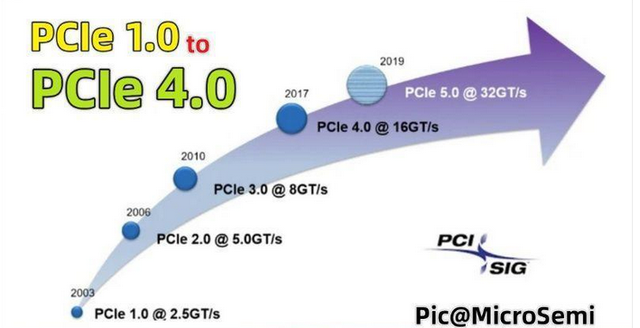
其次,这款固态硬盘采用全国产方案,具体主控为联芸MAP1602,闪存颗粒为长江存储 3D TLC,但比其他品牌使用同方案打造的固态还要快一些,理论读取都到7450MB/s了,并且带有官方五年质保,以及3600TBW(理论寿命对应的总写入数据量),温控更是出色,而它的价格只需¥500出头,所以被冠以新一代神盘称号。
那接着就和我一起详细看看这款固态硬盘吧,对于想系统迁移的朋友还可以看看如何简单省事的把老系统迁移到新硬盘上。
开箱以及产品展示:
爱国者P7000Z外包装采用了红黑银白为主色调的潮流电竞风,非常炫酷。正面带有型号和规格标识,2TB的容量标识在右下角。包装带有塑封膜,这点不错,不用担心二手封。

包装背面,“原装正品”“终身维护”“五年质保”格外醒目,这种承诺不是实力大品牌的话,是真不敢这么写。

内部带有海绵填充,保护能力上还是放心的。

包装内部,包含爱国者P7000Z 2TB固态硬盘本体、说明书以及附赠1颗M.2硬盘螺丝和小螺丝刀。螺丝和螺丝刀很方便固态硬盘安装,小细节不错。

P7000Z固态硬盘的规格是2280,单面颗粒设计,散热比双面的更好,安装适配性也更强,搭配轻薄笔记本或者MiniPC也能轻松扩容。正面带有一张跟包装图案的一样的贴纸,贴纸为四层堆叠石墨烯散热贴。

侧面看石墨烯贴纸明显比普通贴纸要厚实,摸上去就和一些主板自带的固态散热贴那种柔软的手感,可在提升观感的同时起到辅助散热的作用

去掉贴纸,可以做工非常不错的电路板。2TB的P7000Z,采用了两颗单颗容量为1GB的长江储存232层3D TLC颗粒。

闪存颗粒上带有爱国者的logo,具体为采用长江存储最新的第四代TLC 3D NAND,高达232层的堆叠密度很高,不但可实现2400MT/s单颗芯片接口速度,更可在如此紧凑的芯片中实现1TB的存储容量。
长江存储最新的第四代TLC 3D NAND颗粒采用新的Xtacking 3.0 晶栈架构打造,属于第四代产品,单芯密度更高,单颗芯片中实现1Tb(128GB)的存储容量;而且性能更强,I/O传输速率达到了2400 MT/s,符合ONFI 5.0规范,相比上一代产品提高了50%性能。另外,功耗更低,能效比更高。
存储单元晶圆的背面源连接(BSSC),与Xtacking 2.0(最多128层)相比,它带来了更简单的工艺和更低的成本,它引入了硅化镍(NiSi),而不是硅化钨(WSi),以提高CMOS晶圆的器件性能和I/O速度。
长江存储最新的第四代TLC 3D NAND颗粒几乎喂饱榨干了PCIe4.0带宽,这就是爱国者P7000Z 2TB只需要2颗闪存芯片的原因。

联芸的MAP1602主控为12nm工艺制程,支持PCIe Gen4x4 NVMe 2.0接口技术标准,搭载联芸自主研发的第三代Aglie ECC(4K LDPC)纠错技术、Agile Zip数据压缩技术、硬件RAID5/6及E2E数据保护技术,最大速度可以达到7400MB/s(顺序读取),最大容量为4TB;并且该主控的能耗和温控表现都非常不错,市场采用此款主控的PCIe4.0固态不在少数。
虽然联芸MAP1602为Dramless无缓存设计,但支持HMB(Host Memory Buffer),即主机内存缓冲器。支持HMB技术的主控会调取主机空闲内存资源,借用主机内存来实现FTL映射表存取,以提高SSD的IOPS(每秒处理的I/O请求数量)性能。

爱国者P7000Z 2TB背面带有白色的贴纸,贴纸上带有产品的详细信息,包括具体型号、容量、SN码等。

精致漂亮的金手指,为M.2的标准接口,也是现在电脑和游戏机最主要的硬盘接口。

使用测试和体验:
测试平台:
CPU:intel i5-12600K
主板:ROG Z690-A 吹雪
内存:ADATA XPG 龙耀 D50 DDR4 3600Mhz 16GB
显卡:ASRock AMD Radeon RX 6600 XT 8GB CLP 挑战者 Pro
爱国者P7000Z是一款2280规格的M.2接口固态硬盘,现在主流的PC均可安装,次时代的游戏主机比如PS5也可以安装。如果主板没有PCIe 4.0接口,也能向下兼容PCIe 3.0,正常使用大可以放心,只是速度会减半。

S.M.A.R.T以及状态信息:
CrystalDiskInfo 是一款可以方便的查看硬盘S.M.A.R.T.以及查看固件版本、通电次数、工作状态信息的软件。可以看到硬盘容量为2048.4GB,工作在PCIe 4.0 X4传输模式下,使用NVMe 1.4协议。目前室温25℃时,开机后硬盘温度为35℃,温控还不错。
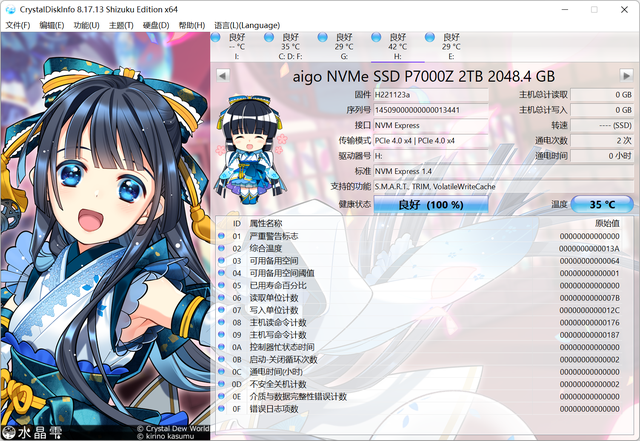
CrystalDiskMark性能测试:
CrystalDiskMark(简称CDM)是目前测试固态硬盘速度的主要测试软件。
使用默认NVMe硬盘的测试选项,顺序读取速度达到7354.73MB/s,顺序写入速度达到6694.65MB/s,读速与官方标称基本一致,写速比官方数据还略高一些,表现非常不错。国产固态硬盘有如此性能,真是非常惊喜。
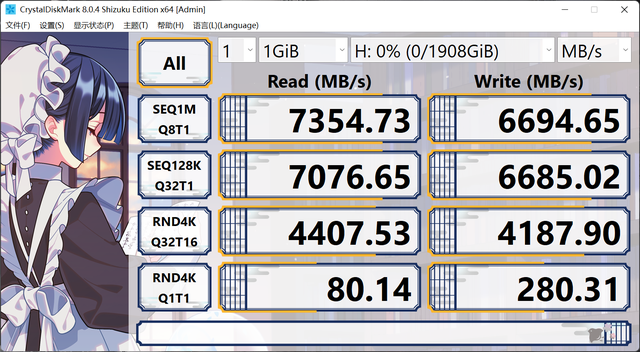
IOPS(每秒处理的I/O请求数量)4K随机读写速度为1076058 IOPS,写为1022435 IOPS,对比高端带缓存的PCIe 4.0固态硬盘,也就写入IOPS有3%左右的差距,读取几乎完全一致,性能是真强。
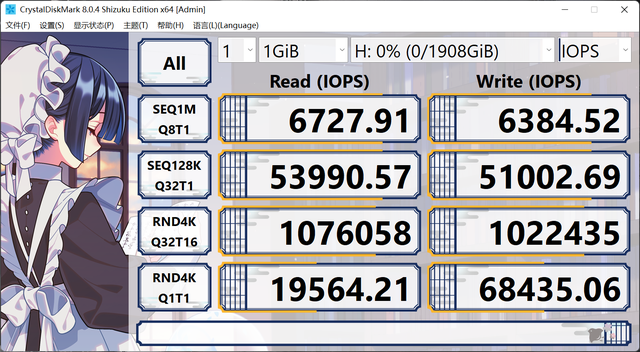
TXBENCH性能测试:
TxBENCH是另一款专业的固态硬盘性能测试软件,不但具备基础的测试项目,还可以自定义测试项目,包括全盘写入测试,以及FILE和RAW不同的测试方式。
测试结果读取速度7312.149MB/s,写入6682.935MB/s,与CrystalDiskMark的结果类似。
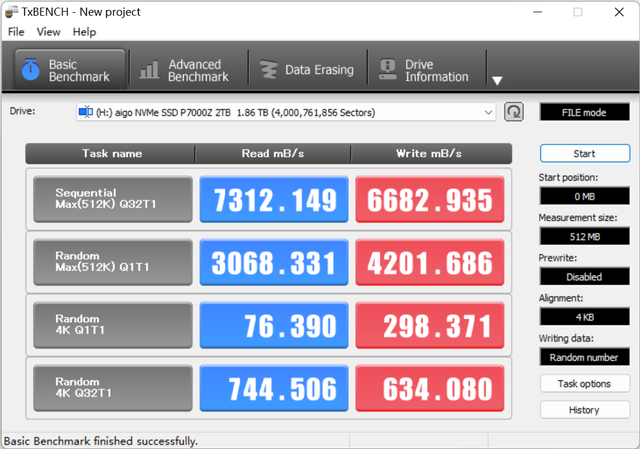
HD Tune Pro 缓存测试:
使用HD Tune Pro的文件基准测试来查看缓存容量以及缓存内外读写速度,大文件读写可以去掉缓存带来的加速,更反映真实值。
混合模式200GB文件长度的测试,顺序读取速度保持在5943MB/s ,写入5050MB/s,由于HMB依靠系统内存作为缓存,全程没有出现断崖式的降速情况,对比有缓存方案的固态,持续写入曲线反而表现更好。
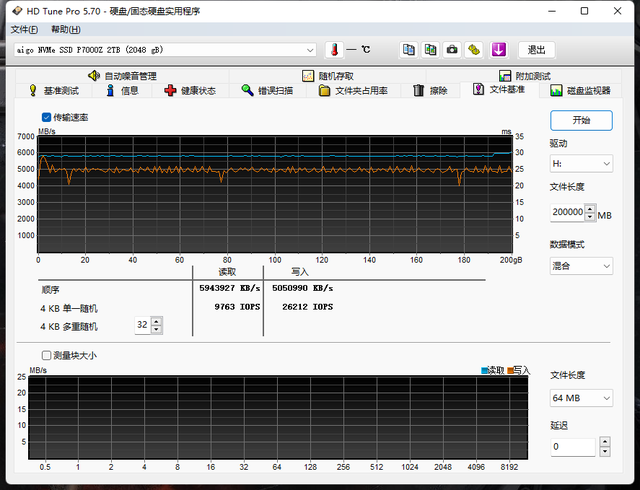
温度表现:
室温25摄氏度下,最大读写压力测试时,所检测到最高温度为49摄氏度,其实日常中基本不可能持续如此大量的写入操作。如果只要没有大规模的读写操作,温度很快就会下降回35摄氏度,爱国者 P7000Z还表现出不错的热量控制和散热能力,主控以及四层堆叠石墨烯散热贴纸有很大的功劳。
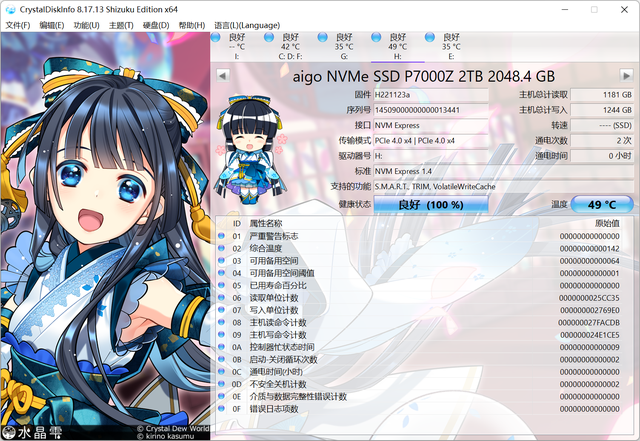
使用体验:
软件跑分测试了这么多,实际的表现如何,应该也是我和大家最关心的。
先把我之前固态硬盘中的游戏拷贝过来,比如这个127GB大小,包含17193个文件,1789个文件夹的《极限竞速:地平线5》。
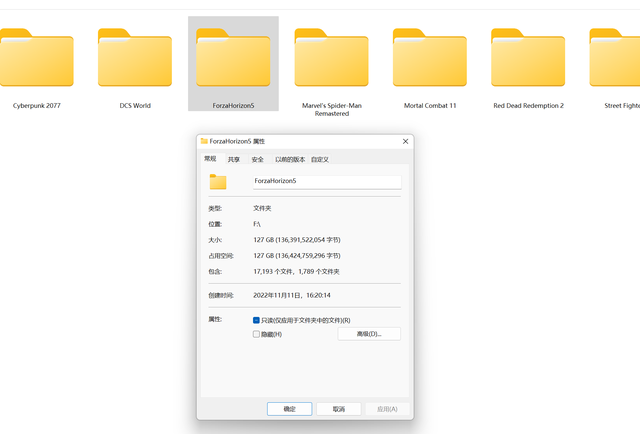
受限于源数据来源于PCIe 3.0固态硬盘,127GB的零散数据在拷贝过程基本可维持在1.5GB/s的速度,遇到极小文件时,会降速到300MB/s左右,对比我之前的3.0版本的固态,可以感受到爱国者P7000Z固态硬盘在速度方面的全方位提升。
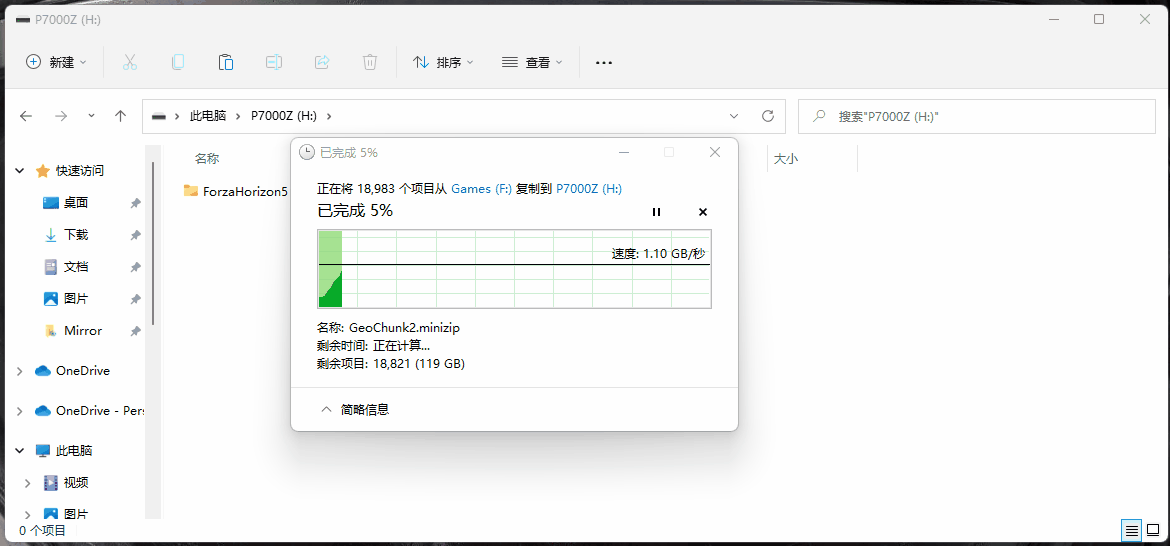
如果是4K蓝光电影这种超大文件一次写入的话,速度可以到2.4GB/s左右。一部70G的电影,25秒拷贝完成,高速的固态硬盘体验真爽。
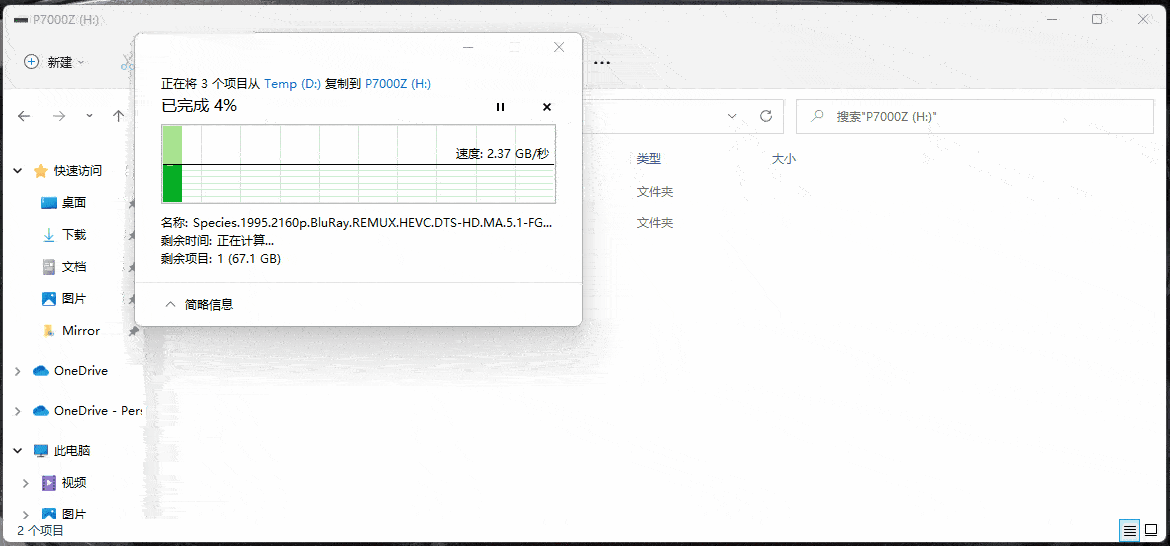
等我把常玩的大游戏都拷贝到P7000Z上,它的高速所带来的秒级游戏开启才是真的爽,《神秘海域4》仅需18秒就进入了游戏。

如果是之前老款的PCIe 3.0固态硬盘,则是25秒。由于游戏的加载还涉及处理器和内存的统一协调,虽然没有一倍的提升,但也足足快了30%左右。

之后我还测试了其他几款游戏的加载速度,对比来看都有明显的提升。
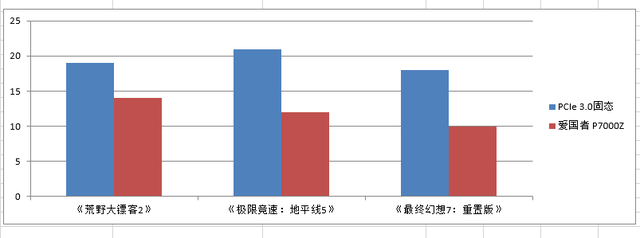
除了打开游戏时初始加载速度,游戏中的场景转换也更丝滑,基本上一关过后就能马上开始,完全没有任何停顿,游戏体验大增。

给PS5扩容爱国者P7000Z :
近几年显卡价格实在不美好,很多游戏玩家都选择了性价比更高的次时代游戏主机来爽游戏,我也不例外的入手了PS5。

但包含系统文件的1GB大小的内置空间,对于现在随随便便就100G+的3A大作游戏实在捉襟见肘,这时就可以依靠爱国者P7000Z进行扩容。

PS5的扩容对比之前的主机扩容简单了很多,它的外壳依靠卡扣固定在主机上,只需把没有logo的一面向上,把光驱位对准自己,从左上角抬起外壳,并往右侧推即可打开外壳。

这时就可看到金属屏蔽罩盖住的硬盘扩容仓,拧开螺丝继续打开硬盘仓。

PS5支持多种规格的固态硬盘,最短可以2230,最长可以22110,但必须是PCIe 4.0的高速固态硬盘,爱国者P7000Z完全满足要求。


重新开机后顺利识别,联芸主控的兼容性确实不错。这时会提示需要格式化安装的M.2固态硬盘,无脑选择下一步。
格式化的完成后,PS5还会对硬盘进行测速,P7000Z的读速高达6485MB/s,要知道大多数的高端固态硬盘在PS5上测速也就只有6000MB/s。
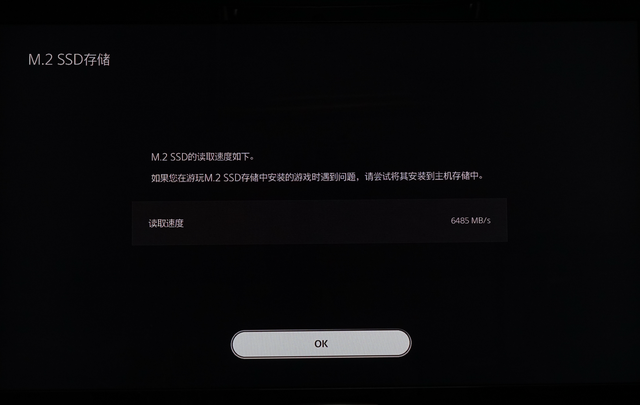
PS5已经正确识别出P7000Z 2T的容量为2.05TB,足够我下载安装很多游戏了。
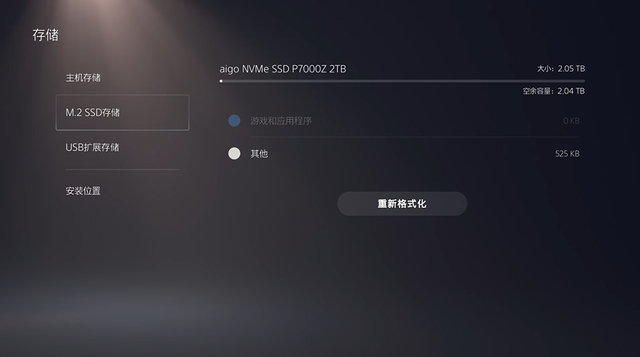
搞定完初始化之后,下一步就可以把原来内置硬盘上的所有游戏都迁移到P7000Z扩展硬盘上了。
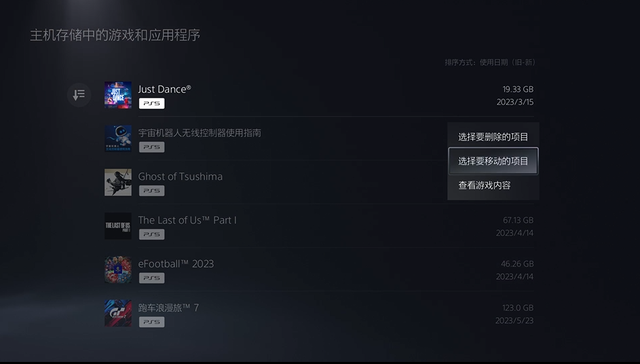
现在的游戏是够大的,GT7都已经123GB了,还好我选择了2TB的P7000Z。
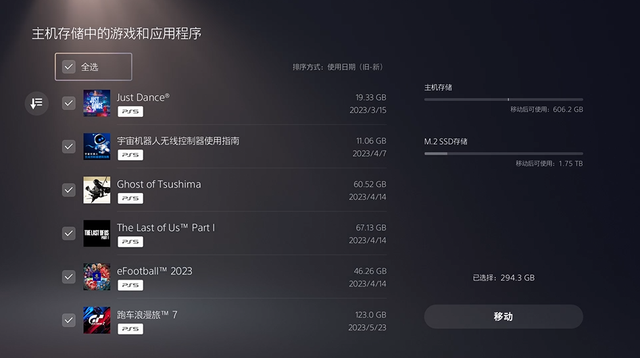
凭借着P7000Z的高速读取能力,游戏迁移的速度非常之快,差不多300GB的游戏,只需4分钟就迁移完成。
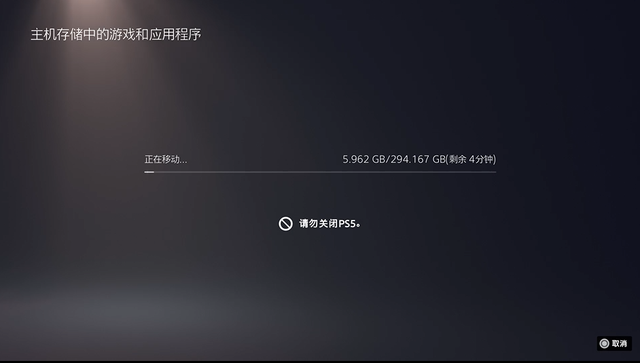
游戏迁移完后,P7000Z还剩余1.75GB,心里真的安心了不少,大容量的PCIe 4.0固态真的爽。
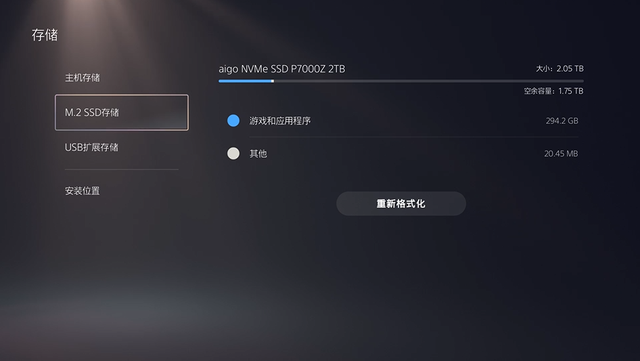
迁移游戏完后,赶紧亲测一下游戏在P7000Z上是否正常。不光能顺利打开,速度比之前在PS5原厂自带的固态还要快了一丢丢,完美!

如何搞定方便快捷的Windows系统迁移:
很多人买了新的固态硬盘,都想把系统安装到新硬盘上,但苦于过程和时间的繁琐。其实直接把系统迁移过来就行,不用重装系统,这样比较省事。我个人喜欢使用DiskGenius进行系统迁移。这个软件的免费版本就带有该功能,实测了很多次,都没有问题,特别好用,如果是想把爱国者 P7000Z当系统盘的,可以一试。
打开DiskGenius选择工具中的系统迁移:
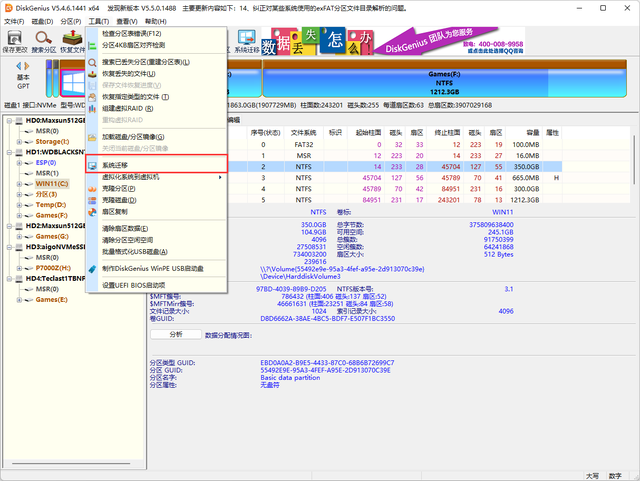
然后选择原系统盘,以及目标盘P7000Z就可以了,迁移前还可以定义新系统盘的大小。之后系统会重启进入PE系统,完成系统迁移操作,之后只需手动修改系统启动顺序或者使用选择复选框的“完成后,更改电脑系统顺序”一切就完成了。
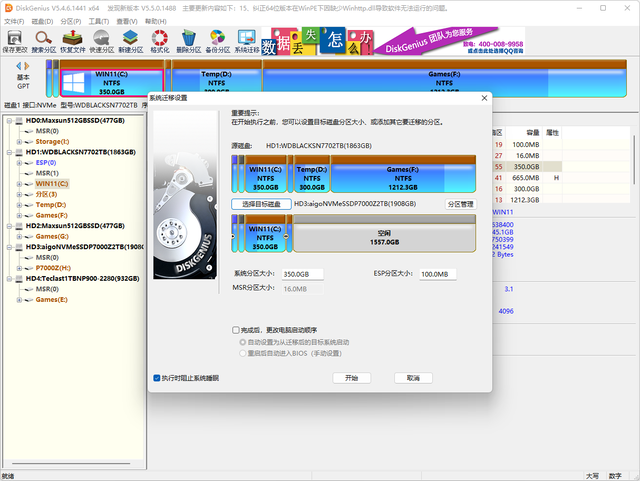
总结:
作为国内做存储产品23年的老品牌,爱国者最近几年的固态硬盘的口碑还是很不错的,这款硬盘目前也没有看到过掉盘的问题,速度还比其他采用同样方案的品牌快了一些,再加上官方质保五年,3600TBW,以及¥500多元的超高性价比,我是非常推荐的。

感兴趣的朋友可以在618大促期间蹲一蹲,如果再叠加其他的优惠,真的是超值。
